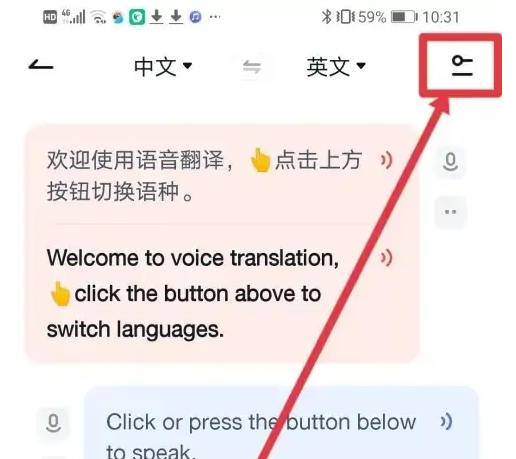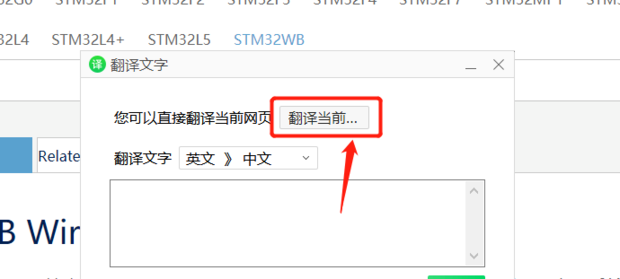在图书馆、会议室或任何需要保持安静的场合,手机App突然发出的声音总会让人瞬间成为焦点,尴尬不已。有道词典的查词自动发音功能,虽在日常学习中非常方便,但在这些特殊场景下却成了“社交炸弹”。爱思将为您提供一套完整的解决方案,从核心设置到系统技巧,助您轻松开启有道词典的“图书馆安静模式”。
文章目录
核心设置:一键关闭查词自动发音
这是解决问题的最直接、最根本的方法。关闭后,无论您在App内查询任何单词,它都不会再自动朗读。这能解决90%的“噪音”问题。
- 打开您的 有道词典 App。
- 点击右下角的 “我的” 标签页,进入个人中心。
- 在个人中心页面,找到并点击 “设置” 选项(通常是一个齿轮图标)。
- 在设置菜单中,选择 “发音设置”。
- 找到 “查词自动发音” 这一项,并将其右侧的开关 关闭。
提示:关闭后,开关应显示为灰色。现在您可以安心查词,需要听发音时,只需手动点击单词旁边的喇叭图标即可。
进阶静音:屏蔽所有潜在“噪音源”
除了主要的查词发音,有道词典在其他交互中也可能发出声音。为了实现万无一失的“图书馆模式”,我们还需要检查以下两个设置。
关闭“点击查词”的自动发音
当您在阅读文章或浏览网页时,使用有道词典的划词翻译或点击查词功能,也可能触发自动发音。这个设置通常与主设置联动,但检查一下总没有坏处。
- 同样进入 “设置” -> “发音设置”。
- 查看是否有类似 “取词自动发音” 或 “点击查词发音” 的选项,确保它也处于关闭状态。
管理“单词本”中的发音设置
如果您有使用单词本背单词的习惯,单词本模块也有独立的发音开关,尤其是在“列表自动播放”模式下。
- 进入 “单词本” 模块。
- 在背单词界面的右上角或下方,通常会有设置选项(可能是齿轮图标或“…”)。
- 进入设置,找到 “自动发音” 或 “单词朗读” 的选项,并将其关闭。
这样设置后,您在复习单词时,可以专注于拼写和词义,而不会被突然响起的声音打扰。
系统级“保险锁”:iPhone全局静音技巧
如果您只是想临时快速静音,或者不确定App内所有设置是否都已关闭,利用iPhone的系统功能是最稳妥的“保险锁”。
终极武器:物理静音拨片
iPhone侧面的静音拨片是最高优先级的静音方式。只要将其拨到显示橙色的一侧,除了闹钟和某些特定应用,所有媒体声音和提示音都会被静音。
- 优点:100%可靠,操作简单快捷,是进入图书馆前的“肌肉记忆”动作。
- 缺点:会静音所有App,您可能错过电话或重要通知的振动提示之外的声音。
灵活掌控:控制中心调节媒体音量
从屏幕右上角向下滑动(或从底部向上滑动,取决于您的iPhone型号),打开控制中心。找到音量控制条(通常带有一个喇叭图标),将其滑到最底部。
- 优点:只静音媒体声音(如音乐、视频、App声音),不影响电话铃声和通知音。
- 缺点:需要解锁屏幕操作,不如物理拨片直接。
FAQ:常见问题解答
问:我关闭了自动发音,但想听某个单词的发音怎么办?
答:非常简单。在查词结果页面,手动点击单词旁边的美式或英式发音喇叭图标,即可按需收听。
问:这些设置会影响有道翻译官的对话翻译发音吗?
答:通常不会。词典的发音设置和翻译模块的发音设置是分开的。翻译功能为了实现对话交流,其发音通常是默认开启且需要手动触发的,不会在您打字时自动朗读。
问:更新App后,设置会被重置吗?
答:大部分情况下不会,您的个人设置会被保留。但如果遇到大版本更新,或更新后发现自动发音又出现了,建议按照爱思重新检查一遍设置。
总结:成为图书馆里最“安静”的学霸
掌握以上技巧,您就可以完全掌控iPhone上有道词典的发音行为。总结一下最佳实践:
- 日常准备:在App的 “设置” -> “发音设置” 中关闭 “查词自动发音”,一劳永逸。
- 场景切换:进入图书馆或会议室前,习惯性地将iPhone侧面的 静音拨片 打开,作为双重保险。
- 按需发音:需要听发音时,养成 手动点击喇叭图标 的好习惯。
现在,您可以自信地打开有道词典,沉浸在知识的海洋中,而不必担心任何不合时宜的声音会打破这份宁静。享受您的高效、静谧的学习时光吧!